說明書 NUSLIM AV620
Lastmanuals提供軟硬體的使用指南,手冊,快速上手指南,技術資訊的分享,儲存,與搜尋 別忘了:總是先閱讀過這份使用指南後,再去買它!!!
如果這份文件符合您所要尋找的使用指南, 說明書或使用手冊,特色說明,與圖解,請下載它. Lastmanuals讓您快速和容易的使用這份NUSLIM AV620產品使用手冊 我們希望NUSLIM AV620的使用手冊能對您有幫助
Lastmanuals幫助您下載此使用指南NUSLIM AV620

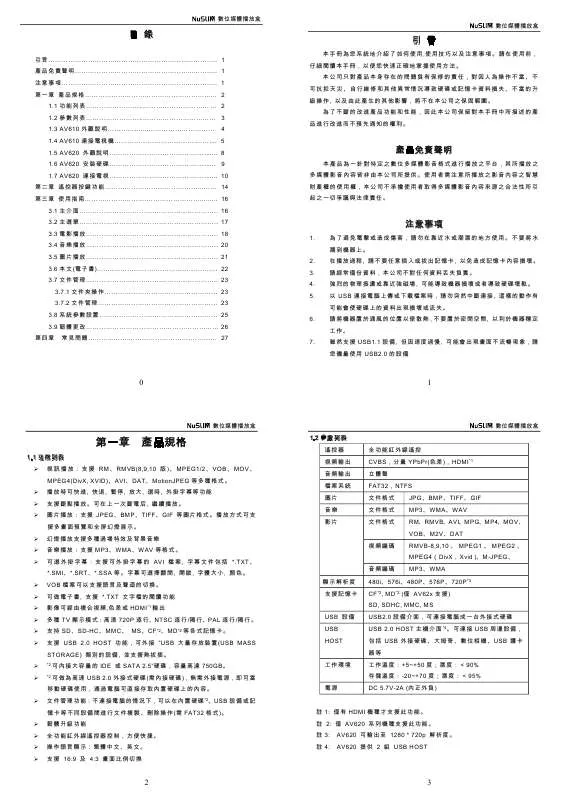
手冊摘要: 使用說明書 NUSLIM AV620
在使用指南中有清楚的使用說明
[. . . ] 數位媒體播放盒
目 錄
引言……………………………………………………. . . …………. . [. . . ] 18 3. 4 音樂播放……………………………. ……………………. . 20 3. 5 圖片播放…………………………. ………………………. . 21 3. 6 本文(電子書)…. . …………………. ………………………. 22 3. 7 文件管理……………………………. ……………………. . 23 3. 7. 1 文件夾操作…………………………………………… 23 3. 7. 2 文件管理……………………………………………… 23 3. 8 系統參數設置……………………. ………. . ……………… 25 3. 9 韌體更改…………………………………………………… 26 第四章 常見問題………. . . ……. ………………………. ………. . . 7.
數位媒體播放盒
引 言
本手冊為您系統地介紹了如何使用, 使用技巧以及注意事項。請在使用前, 仔細閱讀本手冊,以便您快速正確地掌握使用方法。 本公司只對產品本身存在的問題負有保修的責任,對因人為操作不當、不 可抗拒天災、自行維修和其他異常情況導致硬碟或記憶卡資料損失、不當的升 級操作, 以及由此產生的其他影響,將不在本公司之保固範圍。 為了不斷的改進產品功能和性能,因此本公司保留對本手冊中所描述的產 品進行改進而不預先通知的權利。
產品免責聲明
本產品為一針對特定之數位多媒體影音格式進行播放之平台,其所播放之 多媒體影音內容皆非由本公司所提供。使用者需注意所播放之影音內容之智慧 財產權的使用權,本公司不承擔使用者取得多媒體影音內容來源之合法性所引 起之一切爭議與法律責任。
注意事項
為了避免電擊或造成傷害,請勿在靠近水或潮濕的地方使用。不要將水 濺到機器上。 在播放過程, 請不要任意插入或拔出記憶卡, 以免造成記憶卡內容損壞。 請經常備份資料,本公司不對任何資料丟失負責。 強烈的物理振盪或靠近強磁場, 可能導致機器損壞或者導致硬碟壞軌。 以 USB 連接電腦上傳或下載檔案時,請勿突然中斷連接, 這樣的動作有 可能會使硬碟上的資料出現損壞或流失。 請將機器置於通風的位置以便散熱,不要置於密閉空間, 以利於機器穩定 工作。 雖然支援 USB1. 1 設備, 但因速度過慢, 可能會出現畫面不流暢現象,請 您儘量使用 USB2. 0 的設備
0
1
數位媒體播放盒
數位媒體播放盒
第一章 產品規格
1. 1 功能列表 ¾ ¾ ¾ ¾ ¾ ¾ ¾ ¾ ¾ ¾ ¾ ¾ ¾ ¾ ¾ ¾ ¾ ¾ ¾ ¾ 視訊播放:支援 RM、RMVB(8, 9, 10 版)、MPEG1/2、VOB、MOV、 MPEG4(DivX, XVID)、AVI、DAT、MotionJPEG 等多種格式。 播放時可快進, 快退, 暫停, 放大, 選時, 外掛字幕等功能 支援斷點播放。可在上一次斷電后, 繼續播放。 圖片播放:支援 JPEG、BMP、TIFF、GIF 等圖片格式。播放方式可支 援多畫面預覽和全屏幻燈展示。 幻燈播放支援多種過場特效及背景音樂 音樂播放:支援 MP3、WMA、WAV 等格式。 可選外掛字幕:支援可外掛字幕的 AVI 檔案, 字幕文件包括 *. TXT、 *. SMI、*. SRT、*. SSA 等。字幕可選擇關閉, 開啟, 字體大小, 顏色。 VOB 檔案可以支援語言及聲道的切換。 可做電子書, 支援 *. TXT 文字檔的閱讀功能 影像可經由複合視頻, 色差或 HDMI*1 輸出 多種 TV 顯示模式:高清 720P 逐行、NTSC 逐行/隔行、PAL 逐行/隔行。 支持 SD、SD-HC、MMC、 MS、CF*2、MD*2 等各式記憶卡。 支援 USB 2. 0 HOST 功能,可外接 ”USB 大量存放裝置(USB MASS STORAGE) 類別的設備, 並支援熱拔插。
*2 可內接大容量的 *2 可做為高速
1. 2 參數列表 遙控器 視頻輸出 音頻輸出 檔案系統 圖片 音樂 影片 全功能紅外線遙控 CVBS,分量 YPbPr(色差),HDMI*1 立體聲 FAT32,NTFS 文件格式 文件格式 文件格式 視頻編碼 音頻編碼 顯示解析度 支援記憶卡 USB 設備 USB HOST 工作環境 電源 設備或記 註 1: 僅有 HDMI 機種才支援此功能。 註 2: 僅 AV620 系列機種支援此功能。 註 3: 註 4: AV620 可輸出至 1280 * 720p 解析度。 AV620 提供 2 組 USB HOST JPG、BMP、TIFF、GIF MP3、WMA、WAV RM、RMVB、AVI、MPG、MP4、MOV、 VOB、M2V、DAT RMVB-8, 9, 10 、 MPEG1 、 MPEG2 、 MPEG4(DivX,Xvid) 、M-JPEG、 MP3、WMA 480i、576i、480P、576P、720P*3 CF*2, MD*2 (僅 AV62x 支援) SD, SDHC, MMC, MS USB2. 0 設備介面,可連接電腦成一台外接式硬碟 USB 2. 0 HOST 主機介面*4。可連接 USB 周邊設備, 包括 USB 外接硬碟、大姆哥、數位相機、USB 讀卡 器等 工作溫度:+5~+50 度;濕度:<90% 存儲溫度:-20~+70 度;濕度:<95% DC 5. 7V-2A (內正外負)
IDE 或 SATA 2. 5”硬碟,容量高達 750GB。
USB 2. 0 外接式硬碟(需內接硬碟),無需外接電源,即可當
移動硬碟使用,通過電腦可直接存取內置硬碟上的內容。 文件管理功能:不連接電腦的情況下,可以在內置硬碟*2、USB 憶卡等不同設備間進行文件複製、刪除操作(需 FAT32 格式)。 韌體升級功能 全功能紅外線遙控器控制,方便快捷。 操作語言顯示:繁體中文、英文。 支援 16:9 及 4:3 畫面比例切換
2
3
數位媒體播放盒
數位媒體播放盒
1. 3 AV610 外觀說明
1. 4 AV610 連接電視機 在使用前,請先確認連接線種類及您的電視機的可連接的接頭類型。 各式規格接頭圖示及接法 撥放器 電視/擴大器
色差 CVBS (AV 端子)
(複合視頻+
按鍵說明: 撥放/暫停/確認 ; :取消/停止 ; : 設置/確認 在選單做上、下、左、右選擇功能
立體聲)
為使影像輸出有較好的效果, 請盡可能以色差分量(YPbPr)頭; 並依電視及 連接端子說明: 連接頭的能力, 盡可能將輸出的解析度調高。 再設定電視的顯示比例, 到參數設置畫面, 把設置功能表中的“螢幕顯示比 例”設置成和您電視機本身的尺寸相匹配的比例為 4:3 或 16:9。
4
5
數位媒體播放盒
數位媒體播放盒
1. 4. 1 AV610 使用色差端子連接
1. 4. 2 AV610 使用 AV 端子連接
如果電視機能支援到 720P 以上, 請盡可能將輸出設在 720P, 以得到最 佳的畫質。 在主介面下,按遙控器的“TV-MODE”鍵切換,把顯示解析度設置成 720P(1280×720 的解析度) ,同時依您的電視機畫面比例按 <16:9>調整成符 合的比例, 16:9 或 4:3, 並將系統參數也同步設定。 注意:不要同時連接色差及複合視頻(AV 端子的黃色接頭)到電視機,以 免影響視頻效果。 注意:不要同時連接色差及複合視頻到電視機,以免影響視頻效果。 用複合視頻連接電視時, 請確認影像輸出的制式是 NTSC 或 PAL, 可由遙 控器上的 P/N 來切換; 而比較老舊的電視只支援 NTSC 或 PAL 隔行掃描 (480i/576i)模式, 若輸出和電視機不匹配的模式, 會使影像無法呈現或變成黑白, 跳動, 閃爍等不正常現象。
6
7
數位媒體播放盒
數位媒體播放盒
1. 5 AV620 外觀說明
1. 6 安裝內接硬碟
1. 將底蓋朝上, 卸下如圖 1. 5. 1 箭頭 所示的 4 個螺絲。 2. 拆下底蓋。
在選單做上、下、左、右選擇功能 播放/暫停/選擇 STOP/取消
3. [. . . ] 可能是你選擇的瀏覽類型和該目錄內的檔案不符合, 請確認你要播放的類 型, 再去找相關的檔案。可以由遙控器直接選擇媒體類型: z z z z z MOVIE: 顯示影片類型的文件, 如. RM, RMVB, AVI, DAT, VOB. . 。 PHOTO: 顯示照片類型的文件, 如. JPG, TIF, BMP, PNG 等. 。 MUSIC: 顯示音樂類型的文件, 如. MP3, WMA, WAV 等。 E-BOOK: 顯示純文字類型的. TXT 文件。 MOVIE: 顯示影片類型的文件, 如. RM, RMVB, AVI, DAT, VOB. . 。
26
27
數位媒體播放盒
數位媒體播放盒
z
進入文件管理員, 可顯示所有可播放的類型, 參考 3. 7 節
親愛的用戶: 本產品在保固期間內依照購入所屬產品的操作說明書正常使用狀態下,發 生故障無法使用,自產品購買日一年內, 提供免費維修服務。 保證期間內,發生如下的情況,不適用於免費維修範圍(註:雖不適用於免 費維修,但仍提供自費維修及自費代替品的交換): z z z z z z z z 附註 客戶自行支付送修費用,檢修完成後由本公司支付送回的郵資費用 (限台灣本島地區) 本保證條款若有任何變動,將不另行通知,本公司並保留修改權利 使用方法錯誤或私自不當拆裝而造成故障。 購買後因意外如摔落、不當外力、浸水等造成故障時。 因火災、水災等天災及公、鹽害、電壓異常、裝載車輛、船舶等外在因 素或不當使用環境造成故障。 因外接裝置原因或使用非本公司提供之變壓器造成之故障。 產品配件(如電池, 線材, 變壓器等)屬消耗品者, 提供 3 個月免費維修。 產品本體上之產品序號被塗改或去除。 維修或經交換新品後的不良品及不良零件所有權歸本公司所有。 產品保證規定只限於就本產品免費維修保證,因本產品的故障或使用 上,造成其它的損害,本公司一概不負其責任。
5.背景音樂如何操作? 圖片和音樂必需存在同一個目錄內, 在圖片播放過程中,按遙控器上的 <BACKGROUND> 鍵,螢幕右上角出現音樂符號,背景音樂功能已開啟,圖片、 音樂即可同時欣賞,再次按<BACKGROUND> 鍵可關閉背景音樂。 6.如何修改照片播放的間隔時間? 使用遙控器的“設置”鍵,進入設置介面,選擇“圖片顯示速度”選項,按方向 鍵左、右來選取想要的間隔時間,按“OK”確認鍵保存。 7.如何恢復默認出廠設置? 使用遙控器的“設置”鍵,進入設置介面,選擇“默認設置”選項,按“OK”確 認鍵即回到出廠默認狀態。 8.新購買的硬碟如何分區? (1) 如果您購買的是可內置硬碟的播放器,首先安裝硬碟到可內置硬碟的 播放器中,然後連接電腦,用隨機附送的專用 USB 線,MINI 頭接播 放器的 USB 介面,另一端插入電腦的 USB 介面。在電腦顯示找到新 的 USB 設備後,打開控制台 -> 管理工具 -> 電腦管理; (2) 電腦管理中,找到磁碟管理,裏面會出現一個未初始化的磁碟; (3) 右鍵點擊沒有初始化磁碟區域,選中彈出功能表中“初始化磁碟”; (4) 初始化完成後,對磁碟進行分區,建議磁碟分區使用 FAT32 分區 (NTSC 為唯讀分區) ,如果希望 FAT32 分區超過 32G,可以使用其 也分區工具, 如 PartitionMagic 等。 (5) 分區完畢,且格式化完成後,回到我的電腦,可以找到相應的播放器的 內置硬碟分區,將喜愛的照片、音樂和視頻等檔拷入,就可以通過播 放器在電視上欣賞。
姓名 姓別 生日 聯絡電話 E-MAIL 機 型
經銷商蓋章處
〇男
年
〇女
月 日
序號
28
29 [. . . ]
放棄下載這份使用手冊 NUSLIM AV620
Lastmanuals提供軟硬體的使用指南,手冊,快速上手指南,技術資訊的分享,儲存,與搜尋
在任何的情況下, Lastmanuals都沒有任何的責任: 如果您所搜尋的文件結果是不存在的,不完整的,不是您的母語的, 或是型號或語言與描述不符. Lastmanuals不提供翻譯的服務
如果您接受這份合約內容, 請在閱讀完此約後,按下“下載這份使用手冊”, 下載NUSLIM AV620手冊的過程馬上開始.
